Hướng dẫn cách khắc phục lỗi “Remote Desktop Connection không thể mở tệp kết nối” trên VPS Windows
Khi sử dụng Remote Desktop Connection (RDP) để kết nối vào máy chủ VPS Windows, bạn có thể gặp phải lỗi “Remote Desktop Connection không thể mở tệp kết nối”. Lỗi này thường xuất hiện khi bạn cố gắng mở một tệp RDP hoặc khi kết nối từ xa không thể thiết lập thành công.
Có một số nguyên nhân gây ra vấn đề này, chẳng hạn như tệp RDP bị hỏng, cài đặt sai, quyền truy cập bị hạn chế hoặc các dịch vụ RDP không được kích hoạt đúng cách. Bài viết này sẽ hướng dẫn bạn các bước để khắc phục lỗi này một cách dễ dàng.
1. Kiểm tra Tệp Kết Nối RDP
Một trong những nguyên nhân phổ biến nhất khiến bạn không thể mở tệp kết nối là tệp RDP bị hỏng hoặc không được cấu hình đúng cách. Để khắc phục:
Tạo lại tệp RDP:
- Mở Remote Desktop Connection trên máy tính của bạn bằng cách nhấn Windows + R và gõ mstsc vào hộp thoại Run.
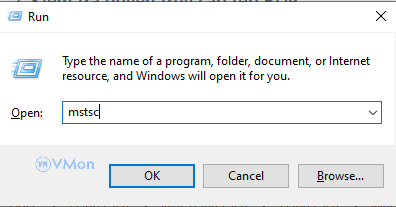
- Trong cửa sổ Remote Desktop Connection, nhập địa chỉ IP của VPS hoặc tên máy chủ.
- Sau đó, nhấp vào Show Options để xem các tùy chọn cấu hình.
- Nhấp vào Save As để lưu tệp kết nối RDP ở vị trí mà bạn dễ dàng tìm thấy. Đảm bảo tệp được lưu với đuôi .rdp.
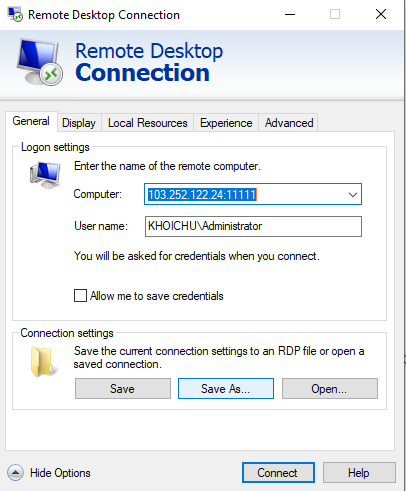
Thử mở lại tệp RDP mới và kết nối.
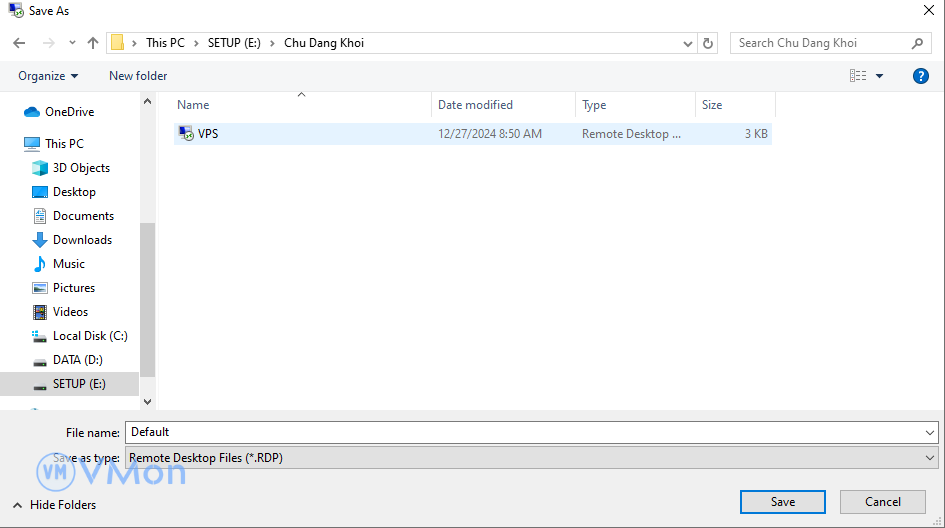
Kiểm tra quyền truy cập tệp RDP:
- Đảm bảo rằng bạn có đủ quyền để mở và sử dụng tệp RDP. Nếu tệp được tải từ một nguồn không đáng tin cậy, hệ thống có thể chặn không cho bạn mở tệp này.
- Để kiểm tra quyền, nhấp chuột phải vào tệp RDP và chọn Properties. Trong tab General, nếu có nút Unblock, hãy nhấn vào đó.
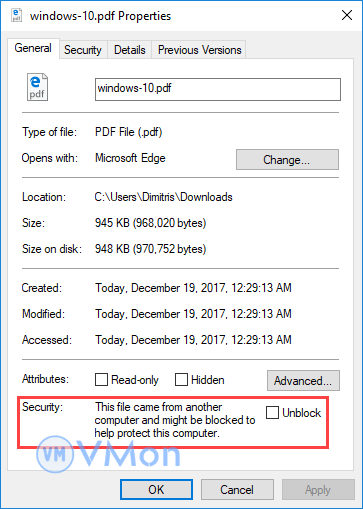
2. Kiểm tra Cài đặt Remote Desktop trên VPS Windows
Nếu tệp RDP không phải là nguyên nhân gây lỗi, bạn cần kiểm tra cài đặt Remote Desktop trên VPS của bạn. Đảm bảo rằng tính năng Remote Desktop đã được bật và cấu hình đúng cách.
Kiểm tra dịch vụ Remote Desktop
Truy cập vào VPS Windows thông qua giao diện quản lý VPS (thường là qua giao diện web của nhà cung cấp VPS).
Đảm bảo rằng các dịch vụ Remote Desktop đang chạy. Bạn có thể kiểm tra bằng cách mở Services trên VPS và tìm dịch vụ Remote Desktop Services.
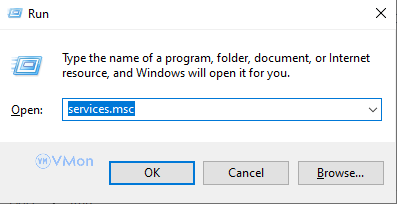
Đảm bảo dịch vụ này đang ở trạng thái Running. Nếu không, hãy khởi động lại dịch vụ.
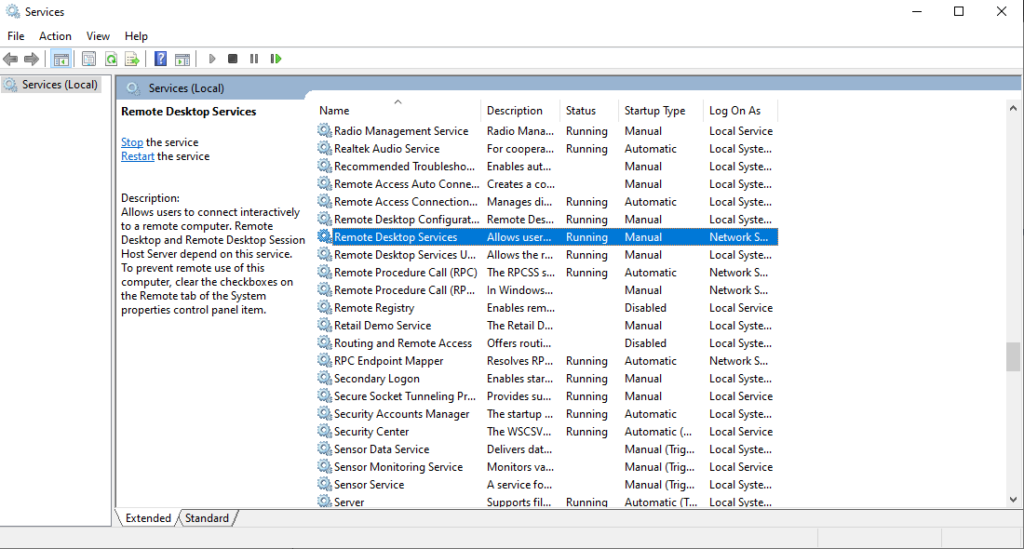
3. Kiểm tra Cấu hình Kết nối Mạng
Một số vấn đề mạng có thể ngăn cản kết nối RDP. Đảm bảo rằng VPS của bạn có kết nối mạng ổn định và địa chỉ IP của VPS là chính xác.
Kiểm tra IP của VPS: Đảm bảo rằng bạn đang nhập đúng địa chỉ IP của VPS khi kết nối.
Kiểm tra kết nối mạng giữa máy tính của bạn và VPS bằng cách ping địa chỉ IP của VPS từ máy tính của bạn:
Mở Command Prompt trên máy tính của bạn và gõ lệnh: ping [địa chỉ IP của VPS]
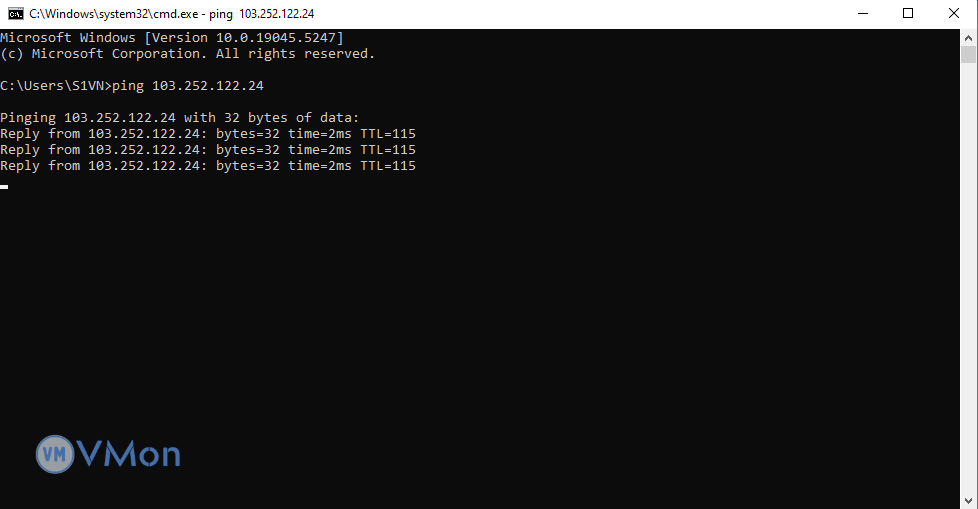
Nếu không nhận được phản hồi, vấn đề có thể liên quan đến kết nối mạng hoặc cấu hình tường lửa.





